excel表格合计自动计算的方法:首先鼠标选中C1单元格;然后在C1单元格中输入“=a1+b1”,输入完毕后安下键盘上回车键即可求出结果。 本文操作环境:Windows7系统,Microsoft Office Excel20
excel表格合计自动计算的方法:首先鼠标选中C1单元格;然后在C1单元格中输入“=a1+b1”,输入完毕后安下键盘上回车键即可求出结果。

本文操作环境:Windows7系统,Microsoft Office Excel2010版本,Dell G3电脑。
excel表格合计自动计算的方法:
1、首先鼠标选中C1单元格,然后在C1单元格中输入“=a1+b1”,输入完毕后安下键盘上回车键即可求出结果。
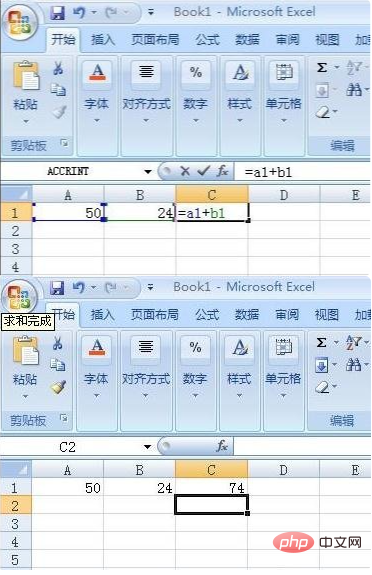
2、Excel中批量自动求和方法(将a1到a12中的数据与b1到b12中的数据相加,结果一顺排在c1到c12中)如下图所示:
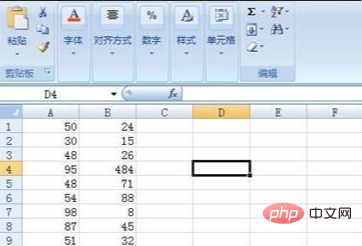
3、使用单个求和将“a1和b1相加,结果在c1中”,也就是上面的单个求和步骤;
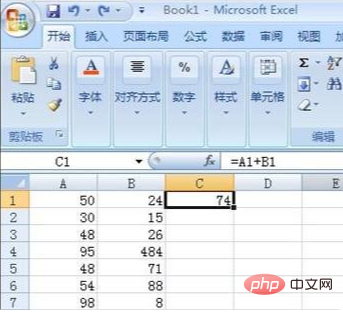
4、将鼠标移动到c1单元格的右下角,但鼠标变成黑色十字架形状后单击鼠标左键按住不放,拖动到C12单元格中后放开鼠标。从c1到c12中就是a1~a12和b1~b12中相加的结果了。
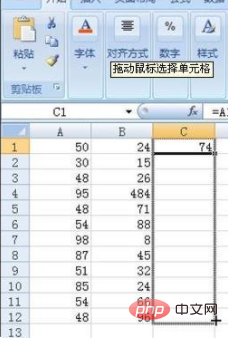
相关学习推荐:excel教程
以上就是excel表格如何合计自动计算的详细内容,更多请关注自由互联其它相关文章!
